
如何把手机热点与电脑连接 笔记本电脑手机热点连接设置
发布时间:2024-09-04 10:26:25 来源:三公子游戏网
在现代社会中,手机已经成为人们生活中不可或缺的工具之一,而在某些情况下,我们可能需要将手机的热点与电脑进行连接,以便实现网络共享和数据传输的需求。在本文中,我们将探讨如何将手机热点与笔记本电脑连接,并进行相应的设置操作。通过简单的步骤和指导,您将能够轻松地实现手机热点与电脑的连接,帮助您更便捷地使用网络和数据传输功能。
笔记本电脑手机热点连接设置
步骤如下:
1.解锁手机进入后,选择手机的设置图标进入。
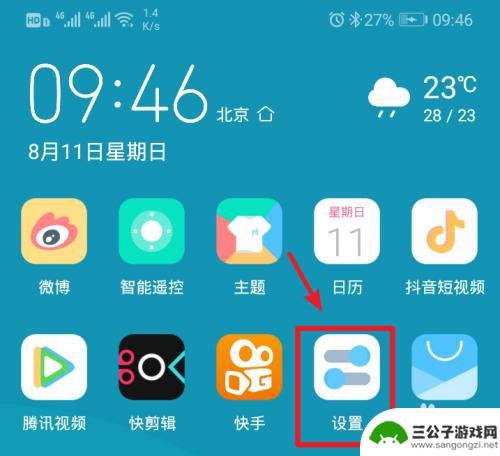
2.在手机设置内,点击上方的无线和网络的选项进入。
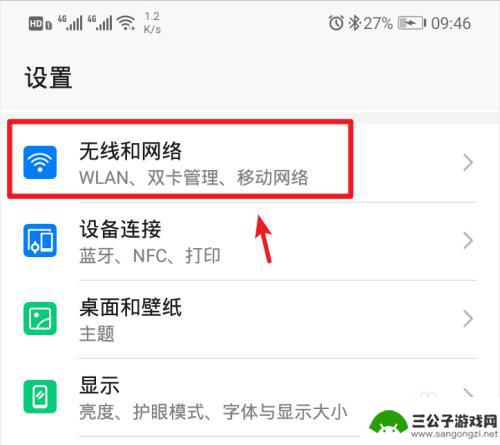
3.进入无线和网络设置界面,选择移动网络共享的选项。
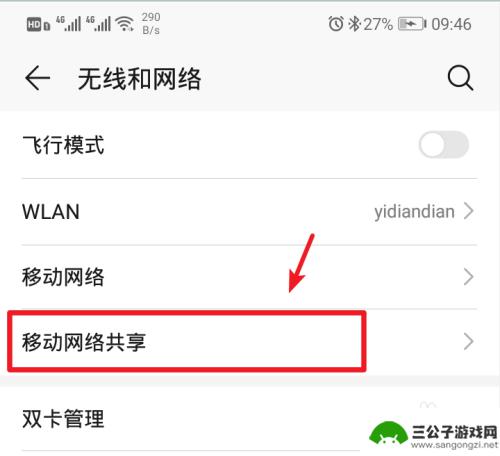
4.进入后,选择顶部的便携式wlan热点的选项。
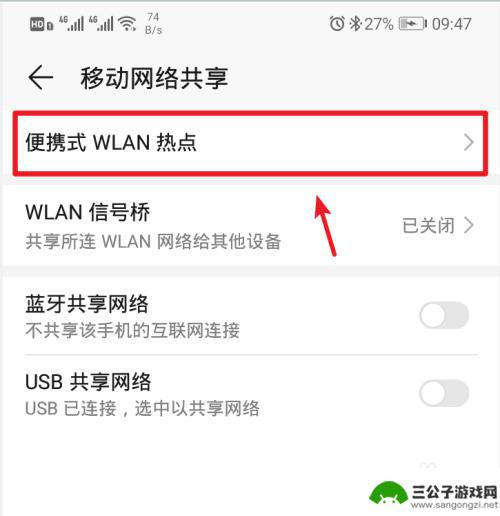
5.进入后,将个人热点后方的开关打开。
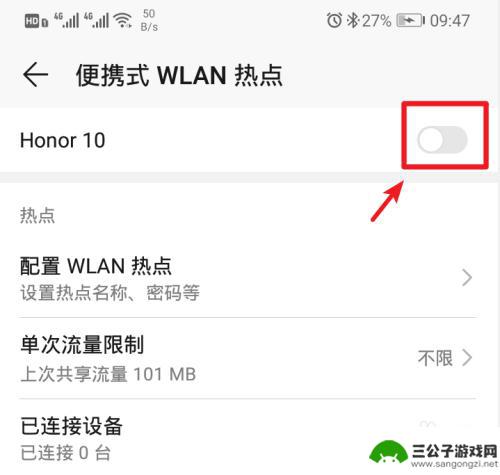
6.打开后,也可以点击配置wlan热点的选项进入。
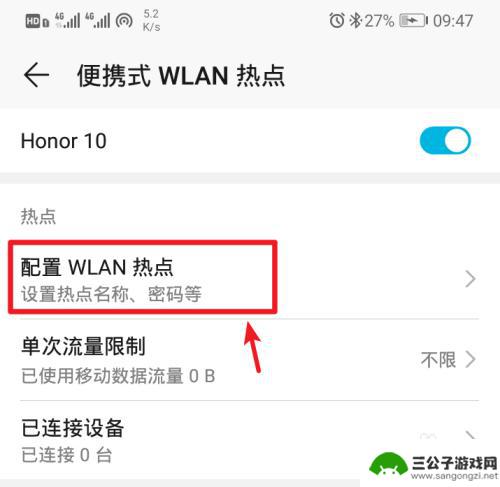
7.进入后,点击密码后方的小眼睛图标,即可查看到热点的密码。
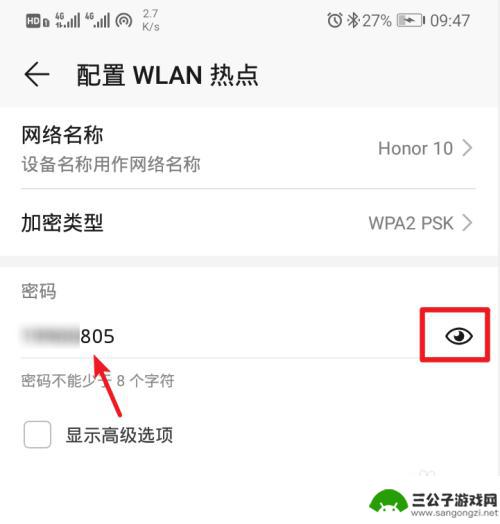
8.记住手机的Wlan热点密码后,打开电脑点击下方的WiFi图标。
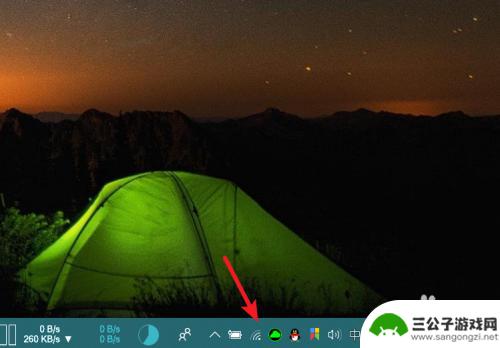
9.点击后,笔记本电脑会自动搜索附近的网络。选择手机的个人热点,点击连接。
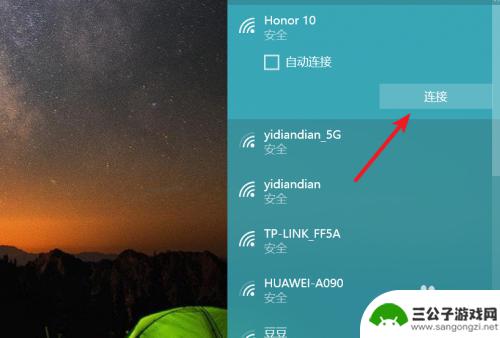
10.输入密码,点击下一步,即可连接使用手机的热点上网。
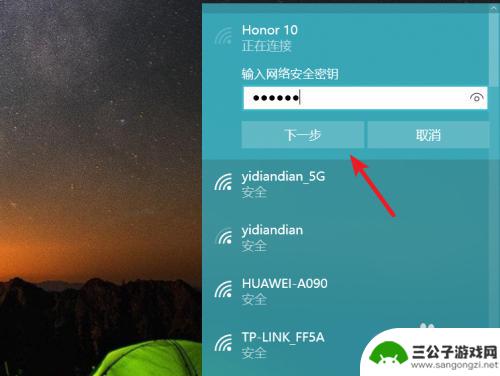
以上就是如何把手机热点与电脑连接的全部内容,有需要的用户就可以根据小编的步骤进行操作了,希望能够对大家有所帮助。
热门游戏
-
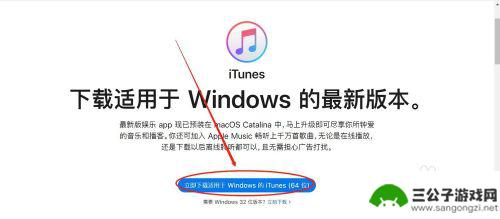
苹果手机usb热点怎么连接电脑 笔记本电脑如何通过USB连接iPhone热点设置方法
苹果手机usb热点怎么连接电脑,现代科技的发展使得智能手机成为我们日常生活中不可或缺的一部分,苹果手机作为其中的佼佼者,其便捷的热点功能更是为用户提供了更加便利的网络连接方式。...
2023-11-05
-
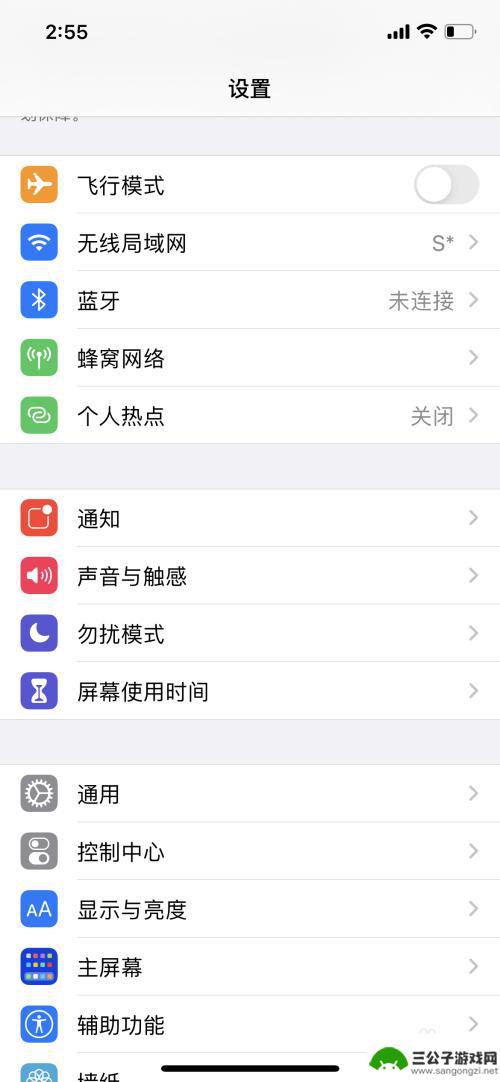
笔记本连不上苹果手机的热点,怎么办 iPhone手机开热点连接电脑失败怎么办
在日常生活中,我们经常会遇到笔记本无法连接苹果手机热点的问题,或者是iPhone手机开热点连接电脑失败的困扰,这些情况让我们感到困惑和焦虑,影响了我们的工作和生活。那么面对这种...
2024-04-01
-
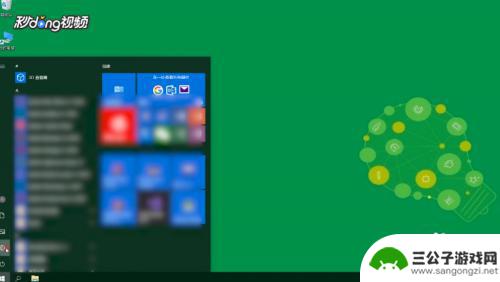
如何让手机连上电脑热点 电脑如何设置热点给手机用
在日常生活中,我们经常需要将手机连接到电脑的热点上,以便进行数据传输或上网,但是有时候我们可能会遇到一些连接问题,不知道该如何设置电脑的热点,或者手机无法识别电脑的热点。掌握如...
2025-01-11
-
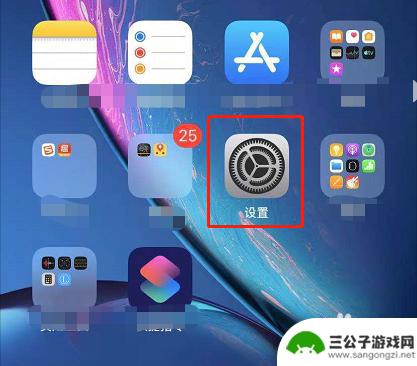
苹果手机如何让台式上网 台式电脑如何连接iPhone手机热点上网
在现代社会中苹果手机和台式电脑都是我们生活中常用的数字设备,苹果手机可以通过设置个人热点功能,让台式电脑轻松连接网络,实现上网需求。而对于台式电脑如何连接iPhone手机热点上...
2024-03-25
-
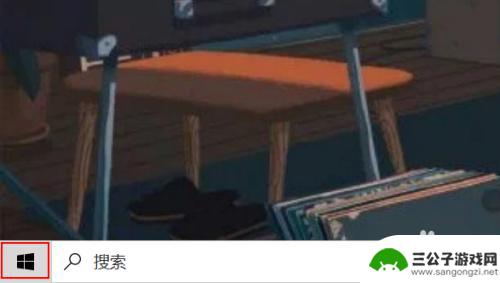
手机怎么连接联想电脑 联想笔记本电脑如何使用数据线连接手机
手机已经成为人们生活中不可或缺的一部分,而联想电脑作为一款功能强大的笔记本电脑,也是许多人工作和娱乐的首选,如何将手机与联想电脑进行连接,让二者之间实现数据传输和共享呢?使用数...
2023-12-09
-

苹果手机个人热点哪里开 苹果手机如何设置热点
苹果手机作为一款备受欢迎的智能手机,其个人热点功能给用户带来了便利和灵活性,通过开启个人热点,我们可以将手机的网络连接分享给其他设备,例如笔记本电脑、平板电脑或其他手机。很多用...
2023-12-20
-

iphone无广告游戏 如何在苹果设备上去除游戏内广告
iPhone已经成为了人们生活中不可或缺的一部分,而游戏更是iPhone用户们的最爱,让人们感到困扰的是,在游戏中频繁出现的广告。这些广告不仅破坏了游戏的体验,还占用了用户宝贵...
2025-02-22
-

手机图片怎么整体缩小尺寸 如何在手机上整体缩小照片
如今手机拍照已经成为我们日常生活中不可或缺的一部分,但有时候我们拍摄的照片尺寸过大,导致占用过多存储空间,甚至传输和分享起来也不方便,那么如何在手机上整体缩小照片尺寸呢?通过简...
2025-02-22














